
「パソコン一台で世界中どこにいても仕事をする」という働き方をしている人にとって、パソコンの不調はまさにピンチですよね。
パソコン一台で仕事をする→パソコンが壊れただけで仕事がならない→パソコンが壊れたらそこで試合終了。
今回はSDカードの読み込みが不能になりましたので、その対処策をまとめておきます。
同じような症状に陥ったMacBookユーザーは、修理に出す前に以下の方法を試してみてください。
MacBookがSDカードを読み取らなくなった時に試したこと
以下やったことです。
1.フーフーする
ファミコン・スーファミ世代ならみんなやるやつ。
カセットやファミコン本体のカセット差込口を息でフーフーする作戦。
とりあえず機械ものが不調な時は、その部分に息を吹きかけてみましょう。
ポイントは時に激しく、時に優しく。
エアーダスターなどのアイテムを利用するのもおすすめです。
あと、クリーニングスティックってのもおすすめだよって解決した人から教えてもらったりしました。
パソコンは精密機械なので、やはり細かな埃が溜まっても不調の原因になります。
ぼくは活動元が東南アジアなので、特に気を使っていこうと思います。
2.何度も抜き差しする
何度も抜き差しって響きがヤバいですが、実際にぼくはこの方法によって解決の糸口を見つけました。
30回くらい抜き差ししてたら、読み込んでくれることがしばしば。
ゆっくり差し込んだ方がいいのか、それとも素早くがいいのか。
あなたのMacBookの反応を見ながら、あの手この手を試してみてください。
激しくすればいいってもんじゃないです。
3.変換アダプターを購入
これを使ったら一発で解決しました。
SDカードローダーを使っていないので当たり前。
でも今度は、USBの接続部がおかしくなった時はどうしたらいいんでしょう?
結局、お金で解決するってことは一時的なものであって根本的な解決ではない気がする。
4.再起動
再起動をしたら、認識してもらえる確率はさらに上がりました。
毎回確実に100%読み込んでくれるわけではないですが、やはり定期的なシャットダウン&再起動が必要なのかもしれません。
MacBook AirがSDカードを認識しなくなったら
上記4つを試してみてもダメだったら、誠に残念ですが修理に出すことを検討してみてください。
修理期間の確認は「このMacについて」→「詳しい情報」→「サービス」から確認できます。
どこへ行くにもパソコンの持ち運びが便利になったからこそ、その管理も大切になります。
これくらいの小さなトラブルで済んでよかったなと思うと同時に、大事にならないようにビクビクしております。
こう言ったこと含めて、こまめにメンテナンスとかしておかないといつか大きな事態になってしまいそうなので、気をつけたいです。
このMacBook Airへ乗り換えた時が、先代の急な不調が原因だったのでちょっとトラウマなぼくでした。
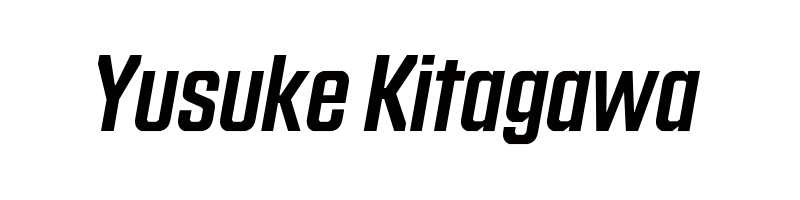





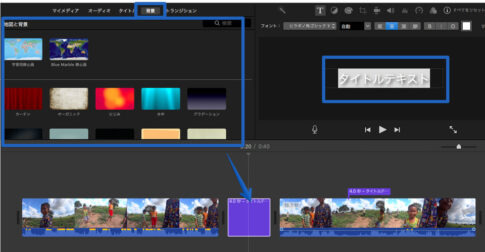



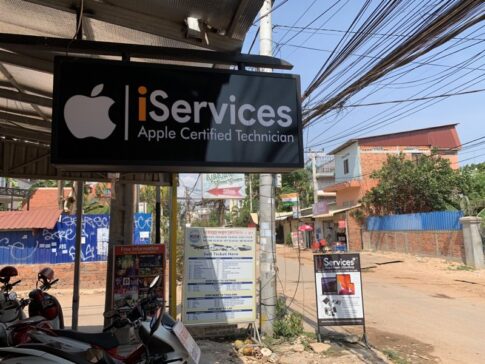









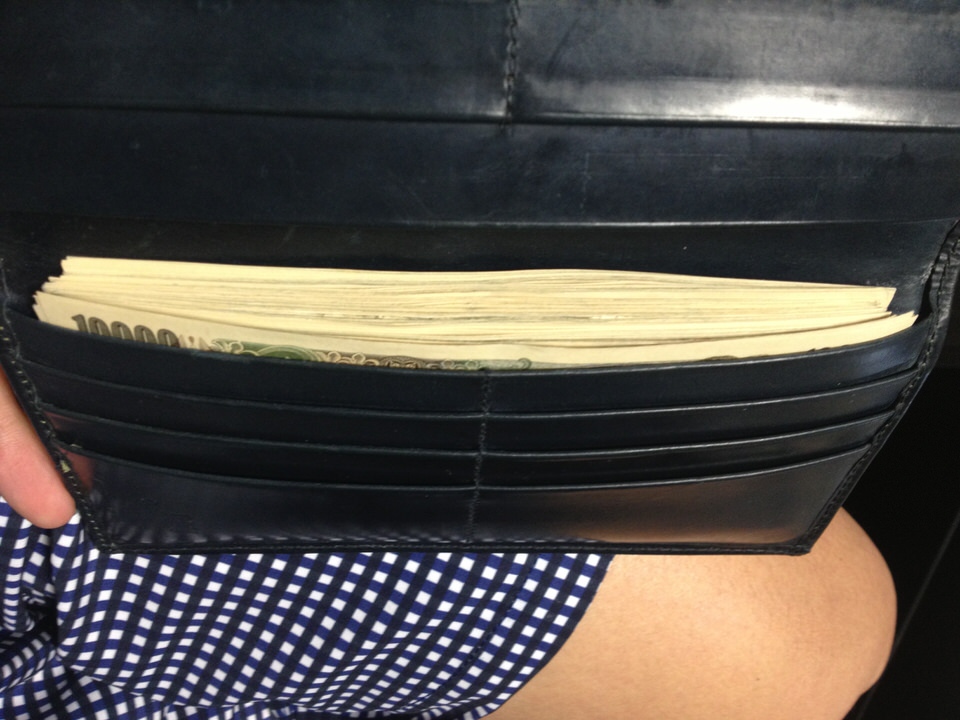

コメントを残す